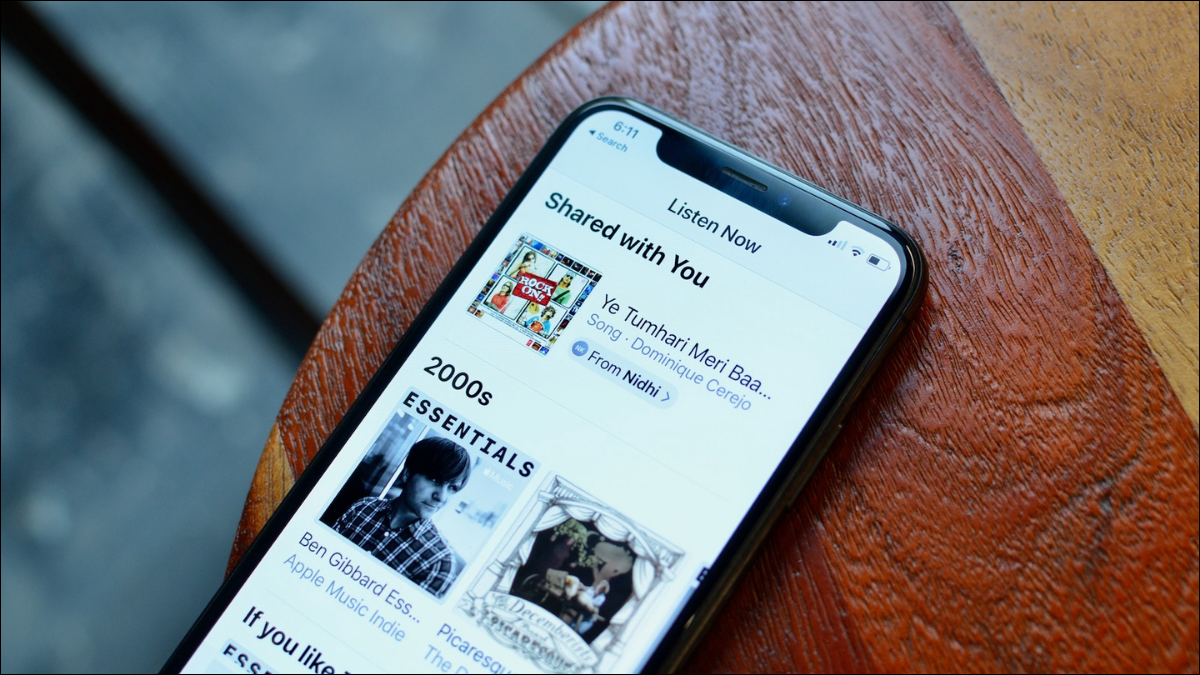
La integración en software y aplicaciones suele ser algo bueno, pero de vez en cuando se torna molesto. La función Compartido contigo de iPhone y iPad para aplicaciones como Mensajes, Safari y Fotos puede ser solo eso.
RELACIONADO: ¿Qué es «Compartido contigo» en iPhone y iPad?
¿Compartido contigo o molesto contigo?
A partir de iOS 15 y iPadOS 15, Apple está tomando medidas para integrar iMessage con otras aplicaciones como Fotos, Música, TV y Safari. Todas estas aplicaciones disponen una nueva sección Compartidos contigo que presenta links y contenido que se compartió a través de iMessage.
A modo de ejemplo, si alguien comparte un link a un post, lo verá cuando abra la página de inicio de Safari.
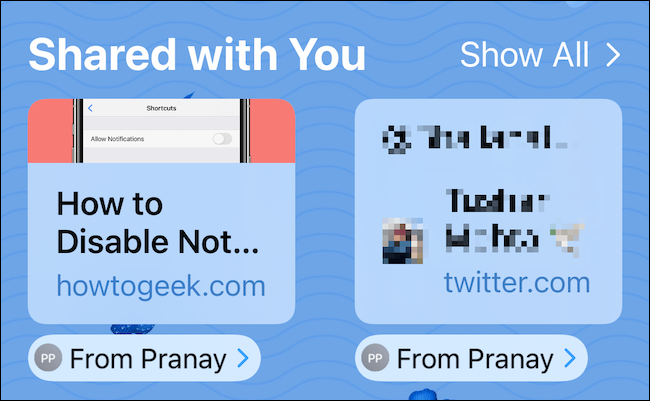
Y esto no desaparece después de abrir el link. Si esta función le molesta, puede desactivarla por completo o para una aplicación en particular.
Cómo desactivar la función Compartido contigo
Para comenzar, abra la aplicación «Configuración» en su iPhone o iPad.
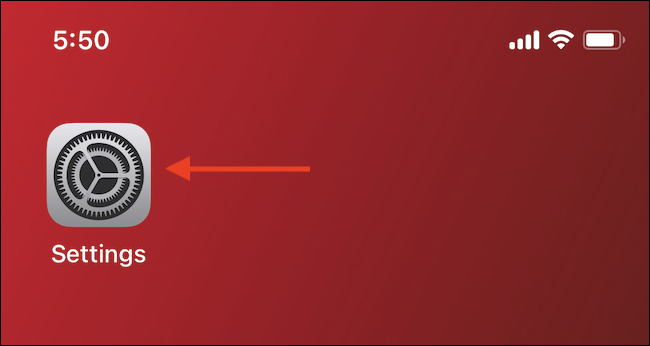
Vaya a la sección «Mensajes».
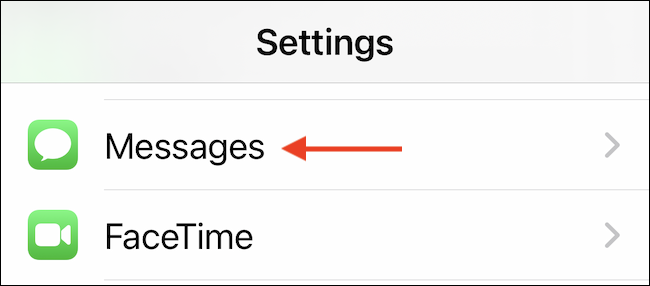
Elija la sección «Compartido con usted».
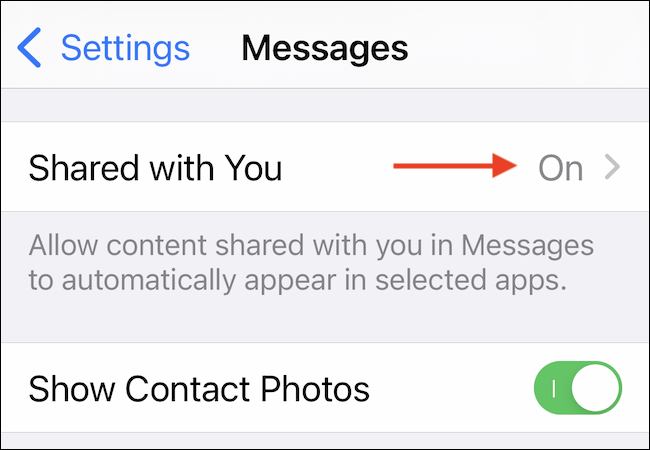
Si desea desactivar toda la función, desactive la función «Uso compartido automático».
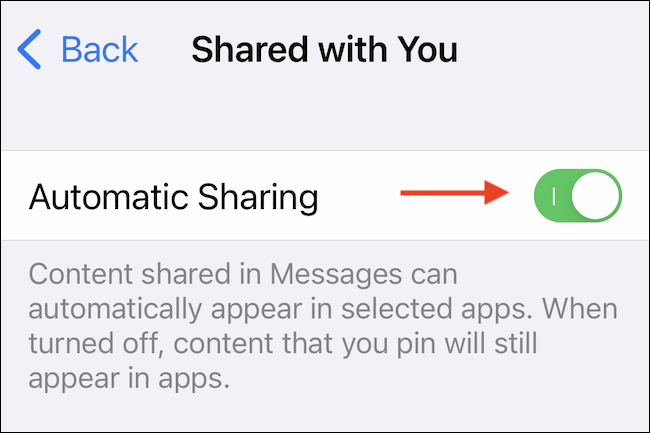
Para deshabilitar la función por aplicación, puede deshabilitar la aplicación «Música», «TV», «Safari» o «Fotos».
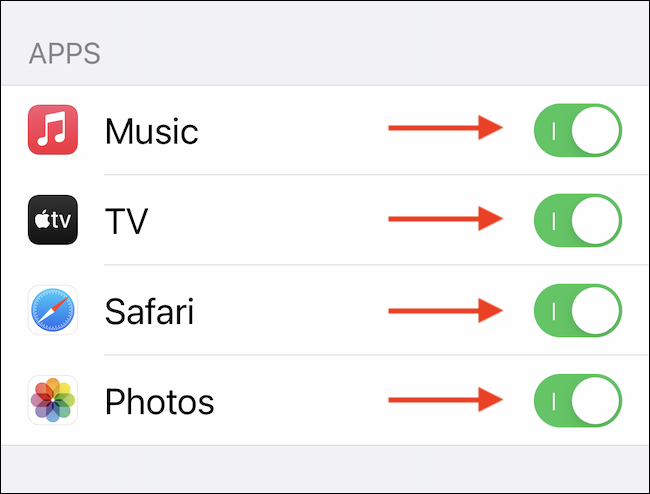
Ahora, cuando abra la aplicación en particular, la sección Compartido con usted no se encontrará en ninguna parte.
Si desea habilitar la función nuevamente, puede volver a Configuración> Mensajes> Compartido con usted, y desde aquí, puede habilitar el «Uso compartido automático» para la aplicación en particular.
Todos sus links y fotos ahora permanecerán en la aplicación Mensajes. ¿Sobrecargado de mensajes? Intente borrar mensajes antiguos de su iPhone o iPad.
RELACIONADO: Cómo borrar automáticamente mensajes de texto antiguos en iPhone o iPad






